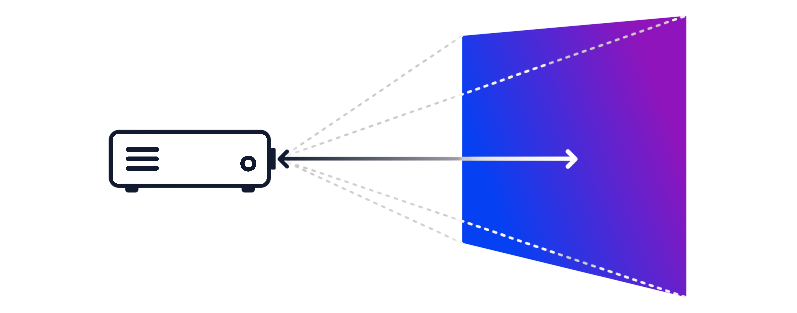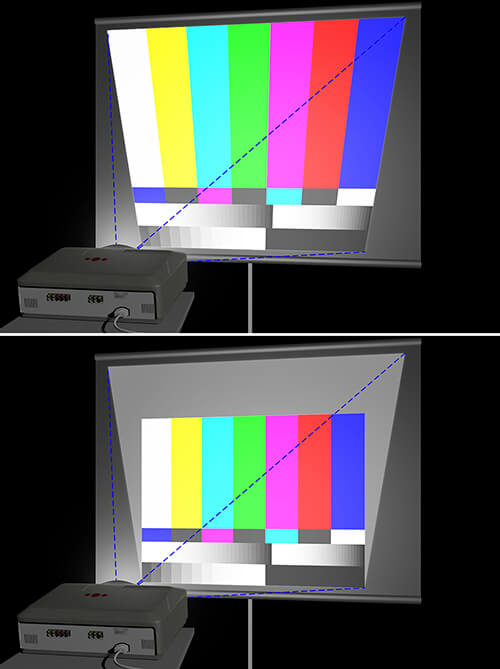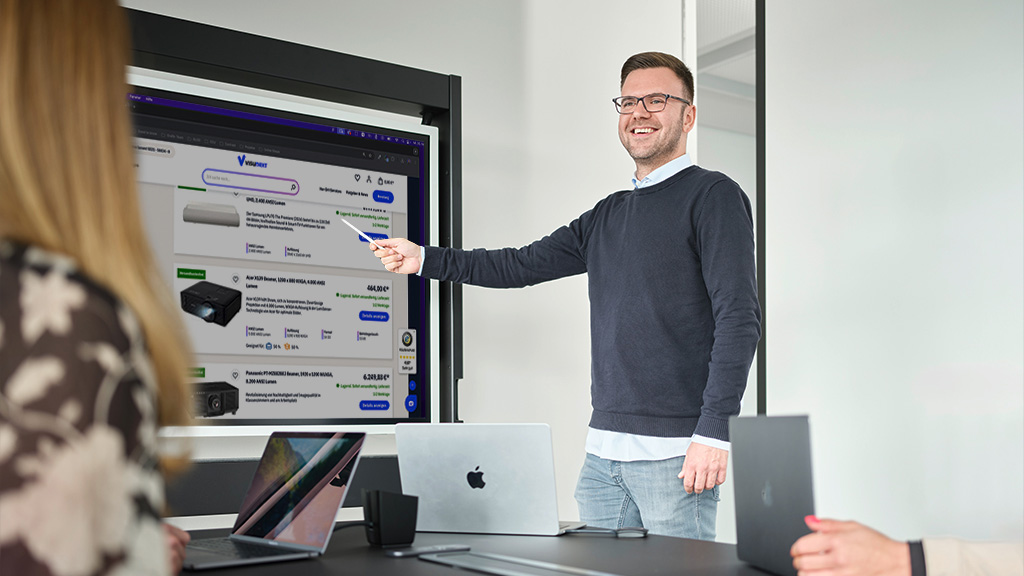I vår guide hittar du allt du behöver veta om hur du snabbt installerar en projektor. Installera din hemmabio-, presentations- eller skolprojektor i bara 5 steg. Snabbt och enkelt!
Beräkna projektionsavståndet korrekt
Linsen på en projektor är avgörande för positionering och justering av bildstorleken, eftersom den påverkar projiceringsavståndet. De flesta projektorer har en fast lins som kräver ett visst avstånd från projektionsytan. De flesta projektorer med ett fast objektiv erbjuder dock ett flexibelt projektionsförhållande som gör att avståndet mellan projektorn och projektorduken kan ändras.
Så här beräknar du själv projektionsavståndet
Projektionsförhållandet kan användas för att bestämma avstånd och bildbredd. Förhållandet anger det avstånd i vilket projektorn måste vara placerad för att uppnå en 1 meter bred projektion.
Om man antar att projektorns optik har ett projektionsförhållande på 1,5 - 1,66:1 krävs det ett avstånd på 1,5 - 1,66 m för 1 m bildbredd.
För att uppnå en bildbredd på 2 m beräknar vi 2 × 1,66 = 3,32. Detta värde motsvarar det största avståndet till väggen i meter. Sedan beräknar vi 2 × 1,5 = 3, vilket är det minsta avståndet mellan projektorn och projektorduken. Vi kan därför variera avståndet till projektorn mellan 3 och 3,32 meter för att få en bildbredd på 2 meter.
Installera projektorduk
Eftersom en projektorduk tar upp mest utrymme rekommenderar vi att du installerar den först. Det är bäst att ta hjälp för att installera den på önskad plats utan problem. Du kan dock också installera en projektor på egen hand.
Installera projektor
Inriktningen av projektorn beror i hög grad på den optik och projektionsteknik som används. En projektor måste därför alltid justeras individuellt, särskilt om den ska hängas upp i taket. Det så kallade offsetvärdet spelar en central roll här. Det anger den procentuella vertikala förskjutningen av den projicerade ljuskäglan från bildens mittpunkt.
Ett offsetvärde på t.ex. 50 procent innebär att en projektor måste vara i linje med projektordukens underkant för en rak projektion.
Med ett offsetvärde på 0 procent är projektorn i nivå med mitten av duken, vilket vanligtvis är fallet för projektorer med bra lens-shift. Vid takmontering måste denna offset speglas vertikalt nedåt i motsvarande grad, särskilt om projektorn ska hängas där.
Så här bestämmer du själv offset
Placera projektorn på golvet i det avstånd från väggen som krävs för önskad bildstorlek. Mät nu avståndet från golvet till bildens underkant med hjälp av en tumstock. Du har nu fastställt den vertikala för skjutningen. Om du använder en projektor med bra lens-shift-egenskaper är offset irrelevant. Lens-shift kompenserar för större delen av bildhöjden.
Montering av projektorn takfäste
För höga tak rekommenderar vi höjdjusterbara tak fästen för projektorer. Med dessa takfästen kan du på ett flexibelt sätt justera det vertikala av ståndet till taket.
Med en standardtakhöjd på ca 2,4 meter och en bildstart (överkant) på ca 2,2 meters höjd kan ett styvt takfäste med ett avstånd på 15 cm även användas för en LCD projektor. En DLP projektor kan hängas lite högre eller projektorduken lite lägre.
Ha ett eller två vattenpass till hands för att justera projektorn. På så sätt kan du samtidigt bestämma och optimera lutningen framåt och i sidled.
Justera och rikta in bilden
Så snart projektorn är monterad i taket kan den anslutas. Förutom den medföljande strömkabeln behöver du kablar för att överföra bild och ljud från en uppspelningsenhet, t.ex. en Blu-ray-spelare eller en bärbar dator. Vanligtvis används en HDMI-kabel för detta. Om du inte är säker på vilka portar du vill använda kan vår köpguide för anslutning av en projektor hjälpa dig.
Vertikal och horisontell lens-shift kan endast kombineras i begränsad omfattning. Om horisontell och vertikal lens-shift används samtidigt begränsar de varandra och de maximala värdena kan inte uppnås. När man försöker ställa in maximivärdena följer objektivet därför formen av en stoppskylt snarare än en rektangel.
Lens-shift-värdet anges alltid från objektivets mittpunkt. Det innebär t.ex. att med en vertikal lens-shift på +/-50% kan bilden förskjutas uppåt eller nedåt med 50% av bildhöjden från bildens mittpunkt. Detsamma gäller för den horisontella lens-shift.
Det finns olika sätt att ställa in keystone-korrigeringen. Den klassiska metoden är att skriva på en knapp på projektorns yta. Det är något mer bekvämt att använda fjärrkontrollen.
Färg- och bildkalibrering
Projektorer har vanligtvis en inställningsmeny i vilken man kan göra olika färg- och bildinställningar. Även om menyerna skiljer sig visuellt från tillverkare till tillverkare, erbjuder de i allmänhet liknande eller jämförbara inställningar.
Klassiska färginställningar för hemmabio är t.ex. "Cinema" eller, för andra tillverkare, "Cinema". För projektorer för presentation som används i konferens- eller mötesrum rekommenderar vi färginställningen "Presentation" eller en jämförbar inställning. Detta ger visserligen sämre färgåtergivning, men hög ljusstyrka. Idealisk för ljusa rum.
Undvik däremot bildinställningen "Bright" eller "Bright". Här kan du uppnå maximal ljusstyrka, men på bekostnad av bildkvaliteten. Om du vill utföra en kalibrering själv, kanske den inte når upp till nivån för en professionell kalibrering, men den kan förbättra bilden. Använd testbilder för detta. Du kan hitta en lämplig leverantör via Google-sökning.
Avancerad färgkalibrering
Utöver standardinställningarna erbjuder vissa projektorer inställningar för färghantering. Beroende på modell finns kalibreringsmenyer tillgängliga i enlighet med ISF (Imaging Science Foundation) eller ISF ccc-standarden. Med dessa kan du spara färgprofiler efter att projektorn har kalibrerats av ett certifierat organ. Jämfört med konventionella lägen ger en kalibrerad projektor dig betydligt bättre bildkvalitet.
Vilket är bäst: standard- eller eco-läge?
Lampinställningen påverkar bildkvaliteten. Du kan vanligtvis välja mellan normalläge och ekoläge. I normalläget uppnås full ljusstyrka. Detta läge är därför ett måste i ljusa rum. Om det är möjligt att göra rummet mörkare är eco-läget ett bra alternativ. Ljusstyrkan minskas och bilden blir något mörkare. Detta har en positiv effekt på bildkontrasten och förlänger projektorlampans livslängd.